Copilot pro Microsoft 365 v Loopu mění možnosti spoluvytváření a spolupráce vašeho týmu a pomáhá vám plánovat, debatovat a vytvářet pomocí kontextových návrhů založených na umělé inteligenci. Když spustíte nebo aktualizujete sdílený pracovní prostor, Copilot vám může pomoct, když potřebujete inspiraci nebo chcete pomoct zaplnit prázdnou stránku. Vyberte si ze sady výzev nebo přidejte vlastní. Při práci se členy týmu se můžete vrátit k dřívějším výzvám, přidat jazyk pro upřesnění výstupu a upravit vygenerované odpovědi, abyste získali lepší a přizpůsobené výsledky.
Poznámka: PoužíváteLoop poprvé? Podívejte se na Začínáme s Microsoft Loop
Začínáme
Otevřete Loop a vytvořte nový pracovní prostor nebo použijte již vytvořený. Zadejte „/“ a v rozevírací nabídce vyberte Copilot.
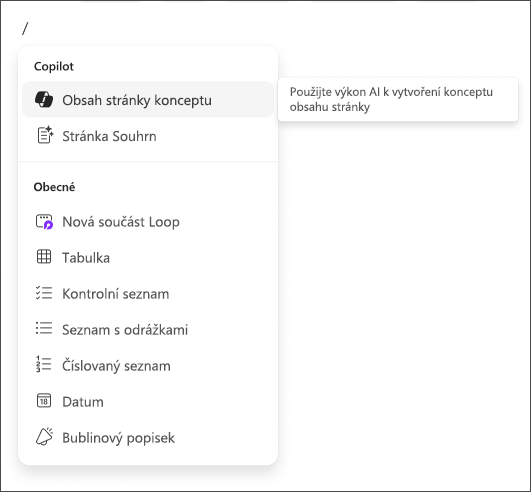
Volba výzvy
Copilot nabízí navrhované výzvy, které si můžete vybrat, nebo můžete zadat vlastní. Pokud se chcete inspirovat a chcete zůstat soustředění na práci, Copilot vám může generovat další nápady.
Tady jsou čtyři možnosti, kterými můžete začít.
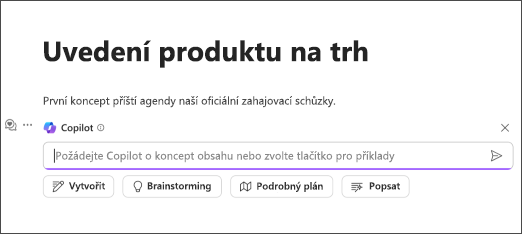
Vytvoření
Vyberte Vytvořit a Copilot vám může pomoct začít s novým obsahem a poskytnout první koncept návrhu hodnoty nebo osnovu prezentace či marketingového plánu.

Předpokládejme, že chcete vytvořit marketingový plán pro uvedení produktu na trh. Použijte výzvu Vytvořit a uveďte zpřesnění, která obsahují další podrobnosti o vašem produktu, požadovaných kanálech a délce. Navrhněte členům týmu, aby přidali vlastní text a jakékoli další zpřesnění, které by podle nich mohly pomoct s konečným výsledkem.
Brainstormingu
Řekněme, že chcete brainstormovat název nového produktu. Zvolte Brainstorm a Copilot vám pomůže zahájit brainstorming. Pozvěte svůj tým, aby přišel s návrhy na název produktu, slogany pro vydání nového produktu a s dalšími nápady.

Můžete přidat několik zpřesnění, které budou lépe vyhovovat vašemu konkrétnímu produktu, a upravit vygenerované názvy, dokud vám nezůstanou jen ty, co se vám budou líbit. Společně se svým týmem je dále vylepšujte.
Jakmile budete mít finální seznam vhodných jmen, nasdílejte je přes komponenty Loop a učiňte konečné rozhodnutí.
Podrobný plán
Chystáte se nějakou akci nebo plánujete konferenci? Vyberte výzvu Podrobný plán a Copilot vám rychle nabídne informace o obecných osvědčených postupech, které vám pomůžou uspět.

Můžete přidat upřesňující informace a upravit vložený obsah, aby výsledky lépe odpovídaly vaší akci. Požádejte Copilot o strukturovaný výstup (např. požádejte seznam s odrážkami) a výsledky a stránku Loop použijte jako sadu akcí, na kterých budete pracovat se svým týmem.
Popsat
Pokud chcete pomoct lépe porozumět složitému tématu nebo ho chcete popsat jiným způsobem, výzva Popište požádá Copilot, aby koncept popsal tak, abyste mu lépe porozuměli.

Vlastní výzvy
Nechcete používat předpřipravené výzvy? Vytvořte si vlastní! Do textového pole zadejte vlastní výzvu > vyberte Odeslat > přečtěte si výsledky.
Další informace najdete v tématu Začínáme s Copilotem v Loopu.
Upravit a upřesnit
Pokud výsledky nejsou přesně to, co vy nebo členové vašeho týmu hledáte, můžete výsledky upřesnit pomocí pole hned pod odpovědí. Změňte tón, formát nebo požádejte o konkrétnější podmnožinu nápadů.
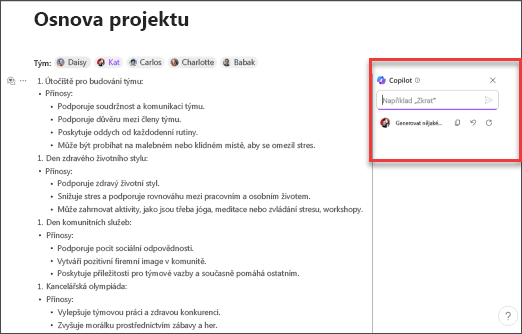
Řekněme, že Copilot nabízí výsledek, který obsahuje seznam s odrážkami, který nechcete. Můžete odrážky odebrat, přidat několik vlastních, a dokonce Copilot požádat o převod seznamu s odrážkami na tabulku.
Další informace najdete v tématu Upřesnění výsledků.
Nezapomeňte...
Při vytváření výzev zadejte kontext, uveďte, co přesně chcete, a používejte běžný jazyk. Při práci s Copilot máte vždy vše pod kontrolou, a pokud vám neodpoví správě napoprvé, upravte a upřesněte výzvy a zkuste to znovu. Mějte na paměti, že obsah vygenerovaný AI může být citlivý nebo věcně nesprávný. Nezapomeňte ověřit informace, jejich zdroje a použít svůj úsudek.
Další informace
Kde můžu získat Microsoft Copilot?
Přepisování obsahu pomocí Copilotu pro Microsoft 365 v Loopu
Shrnutí stránky pomocí Copilotu pro Microsoft 365 v Loopu
Další možnosti s obsahem stránky pomocí Copilotu pro Microsoft 365 v Loopu
Microsoft Copilot – nápověda a studium











